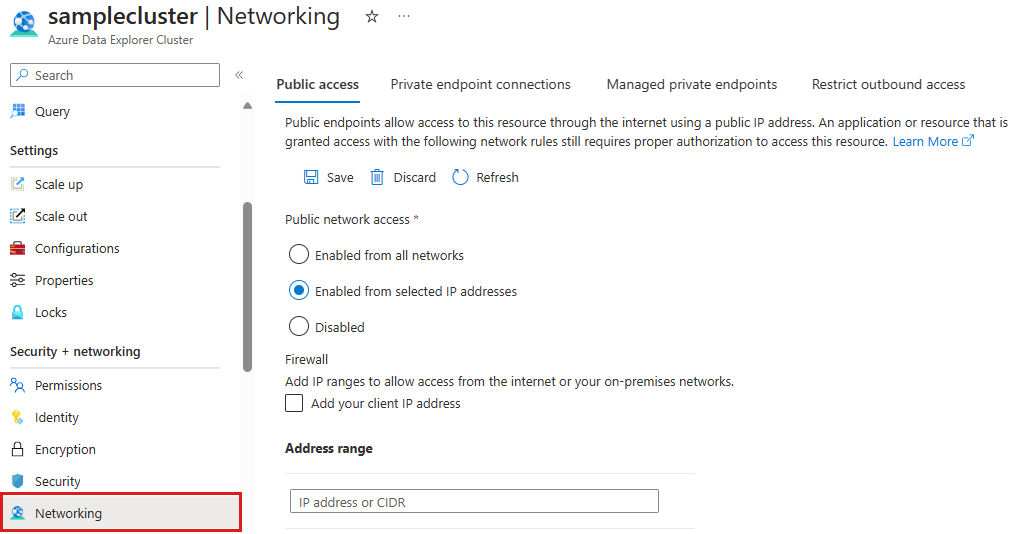Nota
El acceso a esta página requiere autorización. Puede intentar iniciar sesión o cambiar directorios.
El acceso a esta página requiere autorización. Puede intentar cambiar los directorios.
En este artículo se describe cómo permitir, limitar o impedir el acceso público al clúster de Azure Data Explorer.
Administración del acceso público
Para permitir, limitar o impedir el acceso público al clúster, siga estos pasos:
En Azure Portal, vaya al clúster.
En el menú de la izquierda, en Seguridad y redes, seleccione Redes. Si selecciona la opción Habilitado desde las direcciones IP seleccionadas, debe especificar la dirección IP o CIDR con el formato de dirección IPv4.
En el área acceso a la red pública, seleccione una de las tres opciones siguientes:
Habilitado desde todas las redes: esta opción permite el acceso desde redes públicas.
Habilitado desde direcciones IP seleccionadas: esta opción permite definir una lista de direcciones IP permitidas de firewall, notación de enrutamiento entre dominios sin clases (CIDR) o etiquetas de servicio que pueden conectarse al punto de conexión público del clúster. En la notación CIDR, la dirección IP va seguida de una barra diagonal y un número que representa la máscara de subred. Para obtener más información, consulte Especificar direcciones IP seleccionadas.
deshabilitado: esta opción impide el acceso al clúster desde redes públicas y, en su lugar, requiere conexión a través de un punto de conexión privado.
Seleccione Guardar.
Especificar direcciones IP seleccionadas
La opción Habilitado desde direcciones IP seleccionadas proporciona flexibilidad para administrar el acceso de red al clúster ofreciendo varias maneras de definir las direcciones IP que se pueden conectar. Puede especificar direcciones IP individuales, usar notación CIDR para definir un intervalo de direcciones IP o usar etiquetas de servicio , que representan un grupo de prefijos de dirección IP de servicios específicos de Azure. Los siguientes ejemplos de muestran cómo se puede especificar cada uno.
Ejemplos
En los ejemplos siguientes se muestra cómo especificar direcciones IP, notaciones CIDR y etiquetas de servicio.
Direcciones IP individuales
En el ejemplo siguiente se especifica una sola dirección IP con el formato xxx.xxx.xxx.xxx.
192.168.1.10
Notación CIDR
En el ejemplo siguiente se especifica un intervalo de direcciones IP de 192.168.1.0 a 192.168.1.255 mediante la notación CIDR. El /24 indica que los primeros 24 bits, o tres octetos, representan la parte de red de la dirección, mientras que los últimos ocho bits se usan para las direcciones host dentro de la red de 0 a 255.
192.168.1.0/24
Etiquetas de servicio
En el ejemplo siguiente se usa una etiqueta de servicio para permitir el acceso al intervalo de direcciones IP de Azure Storage desde el centro de datos de Azure en la región Oeste de EE. UU.
Storage.WestUS
Para obtener una lista completa de las etiquetas de servicio, consulte Etiquetas de servicio disponibles.
Configurar direcciones IP seleccionadas
Puede configurar las direcciones IP seleccionadas a través de Azure Portal o modificando la plantilla de ARM. Elija el método que mejor se adapte a sus necesidades de flujo de trabajo, requisitos y administración de acceso de red.
Vaya al clúster en Azure Portal.
En Seguridad y redes>Redes>Acceso público, seleccione Habilitado desde las direcciones IP seleccionadas.
Configure las etiquetas de servicio que desea permitir que se conecten al clúster.
Configure las direcciones IP o los intervalos CIDR que desea permitir para conectarse al clúster.
Seleccione Guardar para enviar la configuración.